
Inhaltsverzeichnis:
- Schritt 1: Benötigte Materialien
- Schritt 2: Planen und 3D-Druck
- Schritt 3: 3D-Druckdateien
- Schritt 4: Schaltungsplan
- Schritt 5: HF-Basisstationsplan
- Schritt 6: HF-Basisstation bauen
- Schritt 7: Roboterschaltplan
- Schritt 8: Robotersteuerkreis
- Schritt 9: Roboterstromkreis
- Schritt 10: Pinbelegung der Schaltung
- Schritt 11: Schaltkreise prüfen
- Schritt 12: Android-App entwickeln
- Schritt 13: Android-App
- Schritt 14: Arduino-Programm
- Schritt 15: Testlauf ohne 3D-Teil
- Schritt 16: Erhaltene 3D-Teile
- Schritt 17: Teile zusammenbauen
- Schritt 18: Überprüfen Sie die Funktion
- Schritt 19: Problem beim Halten und Heben
- Schritt 20: Ausführen mit 3D-Teilen mit manueller Hilfe
- Schritt 21: Basic ohne 3D-Teile im vertikalen Bero
- Schritt 22: Fazit
- Autor John Day [email protected].
- Public 2024-01-30 07:15.
- Zuletzt bearbeitet 2025-01-23 12:52.


Von jegatheesan.soundarapandianFolgen Sie mehr vom Autor:





Über: Ich möchte mit meinen weniger Ressourcen etwas am besten machen. Mehr über jegatheesan.soundarapandian » Tinkercad-Projekte »
Wenn ich jemals Eidechsen an Wänden sehe, plane ich, einen Roboter wie ihn zu bauen. Es ist eine langfristige Idee, ich suche in vielen Artikeln nach Elektroklebstoffen und überprüfe irgendwie und bin an seiner Haltefähigkeit gescheitert. Im Moment plane ich, es mit Elektromagneten zu schaffen, um in den Turm zu klettern. Beim Besuch des Windmühlenturms stellte sich heraus, dass einige kleine Werkzeuge, die sie nie mit nach oben genommen haben, wieder herunterkommen und sie wieder mitnehmen wollen. Warum können wir also keinen helfenden Roboter bauen, der in den Turm geht und mit Werkzeugen die Spitze erreicht? Bei der Suche im Web wurden einige Roboter mit Rädern gefunden. aber es will eine breite Oberfläche, um sich zu bewegen. Also plane ich einen Roboter mit Beinen nach oben. Zuerst plane ich wie eine Eidechse zu laufen, aber es braucht auch etwas mehr Platz. Im aktuellen Plan geht es in gerader Linie oder sogar in einer 2 cm langen Metallstange. So klettert es auch in der Rahmenwindmühle problemlos.
Ich verwende in diesem Projekt ein RF-Modul, um eine große Entfernung zu steuern. Aber wenn ich einen HF-Sender mit Grundschaltung entwickeln möchte, ist das mehr Arbeit und keine Anpassung. Also mache ich eine Basisstation mit HF-Sender und Bluetooth-Modul. So steuert die Android-App den Roboter in der Ferne über die Bluetooth-Basisstation.
Beachten Sie nach Abschluss des Projekts:-
Grundplan des Roboters, der ohne 3D-Druckteile korrekt funktioniert. Das Hinzufügen von 3D-Druckteilen führt jedoch dazu, dass der Roboter aufgrund der Magnetkraft herunterfällt, die nicht ausreicht, um das Gewicht zu halten, und auch das Heberservo nicht in der Lage ist, das Gewicht zu heben.
Schritt 1: Benötigte Materialien



Benötigte Materialien
Für Roboter
- Arduino Mini Pro 5v. - 1Nr.
- RF-Empfänger - 1 Nr.
- Mini MP1584 DC-DC 3A Einstellbares Buck-Modul. - 1 Nr.
- XY-016 2A DC-DC Step Up 5V/9V/12V/28V Leistungsmodul mit Micro-USB. - 1 Nr.
- 18650 Batterie - 2 Nr.
- MG90S-Servo - 4 Nr.
- DC 12V KK-P20/15 2.5KG Hubmagnet Elektromagnet - 2 Stück
- 3D-Druckteile (auch ohne 3D-Druck machen wir es auch)
- Stift- und Buchsenleistenstifte
- Schlankes Kabel (ich habe es vom USB-Kabel bekommen, es ist hart und sehr schlank)
- Einfache Platine.
Für Basisstation
- Arduino Nano - 1 Nr.
- HF-Sender - 1 Nr.
- HC05 Bluetooth-Modul - 1Nr.
- Stift- und Buchsenleisten
-
Einfache Platine.
Zur Montage von Roboter und Basisstation benötigen wir 2mm und 3mm Schrauben und Muttern, Behälter für Basisstation.
Schritt 2: Planen und 3D-Druck
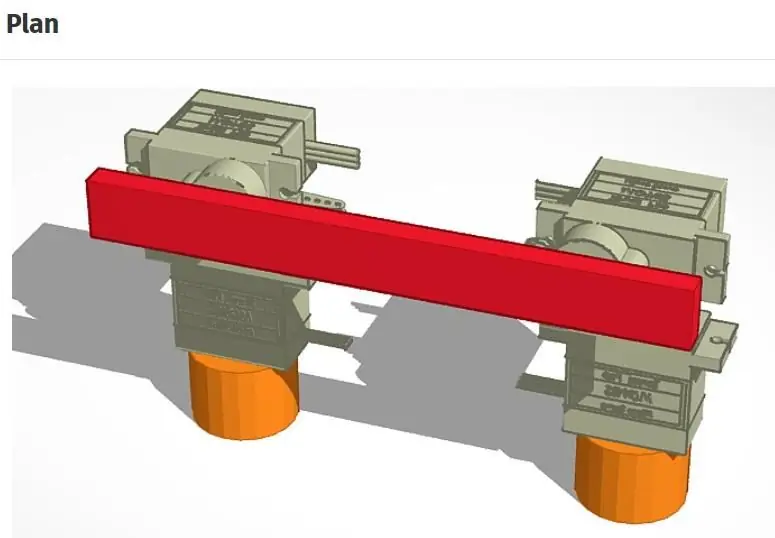
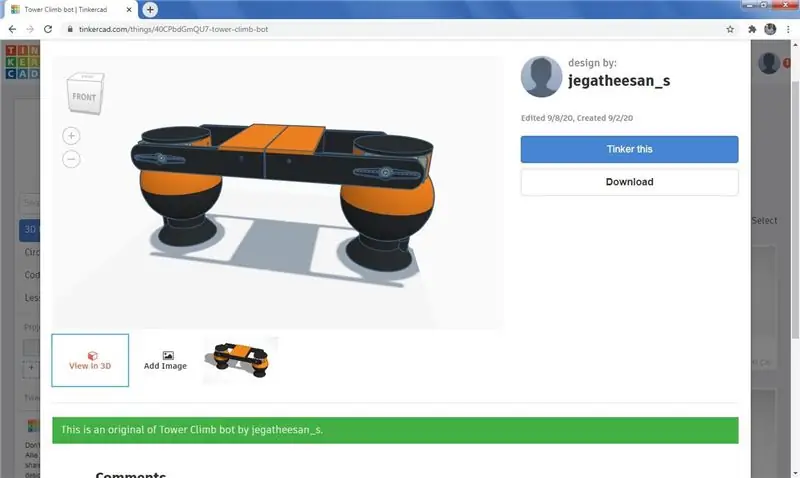
Es ist eine einfache Konstruktion auch ohne 3D-Druck, auch wir stellen den Roboter mit Pop-Stick und Heißklebepistole her. Wenn Sie 2 Pan- und Tilt-Baugruppen haben, fügen Sie die Elektromagneten hinzu, das ist der Plan.
Ich mache das Schwenken und Neigen in Kugelform, das ist der einzige Unterschied. Wenn Sie es einfach haben möchten, verwenden Sie die Schwenk- und Neigebaugruppe.
Schritt 3: 3D-Druckdateien
Notiz:-
Nachdem ich nur die Teile erhalten hatte, fand ich sein Gewicht hoch, so dass es Probleme beim Halten und Heben gab. Verwenden Sie dieses Modell also nicht direkt, wenn Sie können, verwenden Sie es als Basis und machen Sie eine Modifikation für Magnet und Heben mit zwei Servos in jeder Seite und testen Sie. Ich werde es in der zweiten Version überprüfen.
Schritt 4: Schaltungsplan
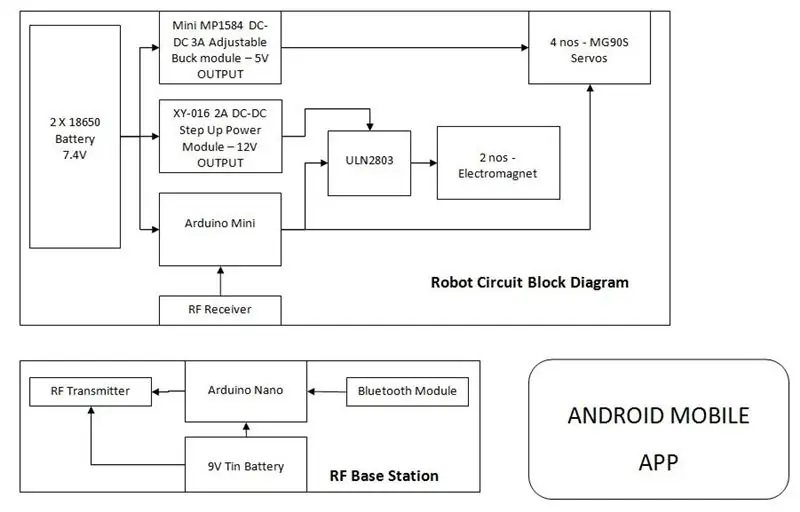
Zwei Schaltkreise wollen gebaut werden, einen für die Basisstation und einen für den Roboter. Roboterschaltung hat 2 Teile Stromkreis und Steuerkreis.
Schritt 5: HF-Basisstationsplan
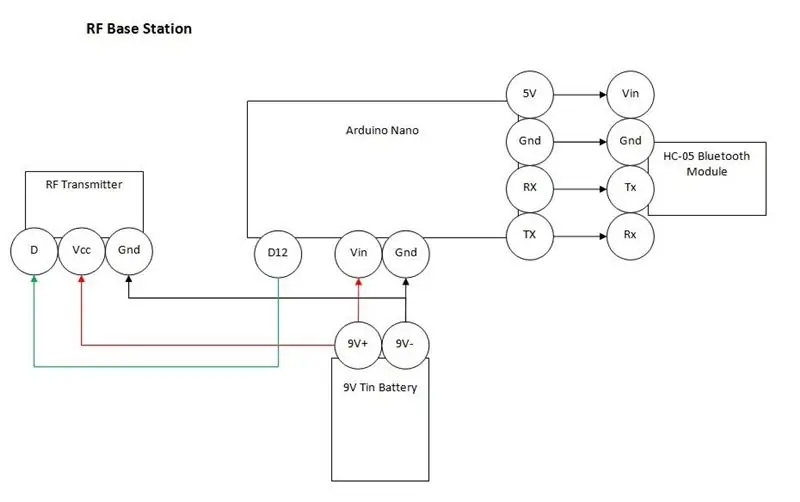
Die Basisstationsschaltung ist eine einfache Schaltung mit Arduino Nano, HC05 Bluetooth-Modul und HF-Sender, die alle mit einer 9-V-Zinnbatterie betrieben werden. Verbinden Sie den Arduino tx und RX mit dem HC05 RX und Tx und dann mit der Stromversorgung des HC 05 von Arduino 5V und Gnd. Verwenden Sie für HF-Sender gemäß der Radiobibliothek D12 für den Sender und schließen Sie die Stromversorgung über die Batterie an, da die maximale Eingangsspannung für den HF-Sender mit zunehmender Sendereichweite 12 V beträgt.
Schritt 6: HF-Basisstation bauen



Wie alle meine Projekte machen Sie einen Schild für Arduino Nano. Dies ist die Basisschaltung, die einen Container herstellen möchte, nachdem der Test in Ordnung ist und der Roboter an der Wand läuft.
Schritt 7: Roboterschaltplan
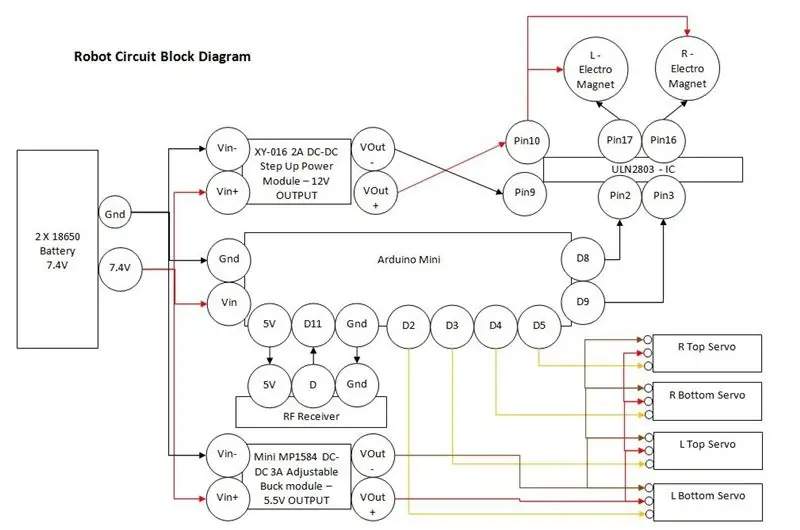
Die anspruchsvolle Aufgabe in der Roboterschaltung besteht darin, alle Schaltungen in zwei rechteckigen Kästen im Wurzelarm zu halten, deren Innenmaß 2 cm x 1,3 cm x 6,1 cm beträgt. Ordnen Sie also zuerst die Schaltung an und finden Sie den Weg, eine Verbindung herzustellen. Gemäß meinem Plan unterteile ich den Stromkreis in zwei Stromkreise, Steuerstromkreis und Stromkreis.
Schritt 8: Robotersteuerkreis



Für die Steuerschaltung verwenden wir nur arduino pro mini. Bei Verwendung einer Stift- und Buchsenleiste über der Platine beträgt die Höhe etwa 2 cm. Also mit nur Stecker über Pro Mini löte ich die Drähte direkt über den Stecker. Ich verwende den Mikrocontroller immer wieder, deshalb löte ich nicht direkt auf die Platine. Nehmen Sie nach Plan 10 Drähte aus der Platine
- Vin und Gnd von der Batterie.
- 5V, Gnd und D11 an HF-Empfänger.
- D2, D3, D4, D5 zu Servomotoren.
- D8 und D9 zur Steuerung des Elektromagneten mit uln2803 IC.
Die Drähte jeder Gruppe sind mit einem Stecker oder einer Buchse gemäß der Verbindung auf der gegenüberliegenden Seite ausgestattet. Beispiel: Verwenden Sie einen Stecker für Servos, da das Servo mit einer Buchse geliefert wird. Heißkleben Sie die Drahtverbindung, um zu vermeiden, dass das Löten während der Arbeit bricht. Ich verwende Kabel von USB-Kabeln (Datenkabel), die sehr dünn und hart sind.
Schritt 9: Roboterstromkreis


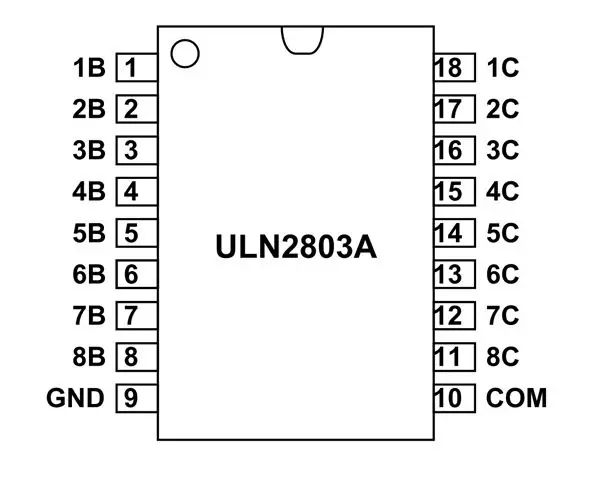
Dieser Roboter möchte 3 Arten von Kräften 7,4 V für Arduino, 5,5 V für Servo und 12 V für Elektromagneten. Ich verwende 2 Samsung 18650-Batterien mit 3,7 x 2 = 7,4 V eine DC-DC-Abwärtsplatine, um das Pulver auf 5,5 V zu regulieren, und eine DC-zu-DC-Aufwärtsplatine, um 12 V zu erhalten, um die seitliche Verbindung gemäß Diagramm zu reduzieren.
Der Arduino-Datenstift hat max. 5 V, daher benötigen wir für die Steuerung des Elektromagneten eine Relais- oder Transistorschaltung, die nur etwas Platz benötigt. Also verwende ich ULN 2803 Darlington Transistor Array IC, es nimmt weniger Platz ein. Gnd ist mit Pin Nr. 9 verbunden und die 24-V-Versorgung ist mit Pin 10 verbunden. Ich verbinde die D8 und D9 von Arduino mit Pin 2 und Pin3. Von Pin 17 und 16 Masseverbindung zum Elektromagneten und 24 V direkt zum Elektromagneten.
Wie der Steuerstromkreis hat auch der Stromkreis einen Stecker und eine Buchsenleiste gemäß dem Steuerstromkreis.
Schritt 10: Pinbelegung der Schaltung
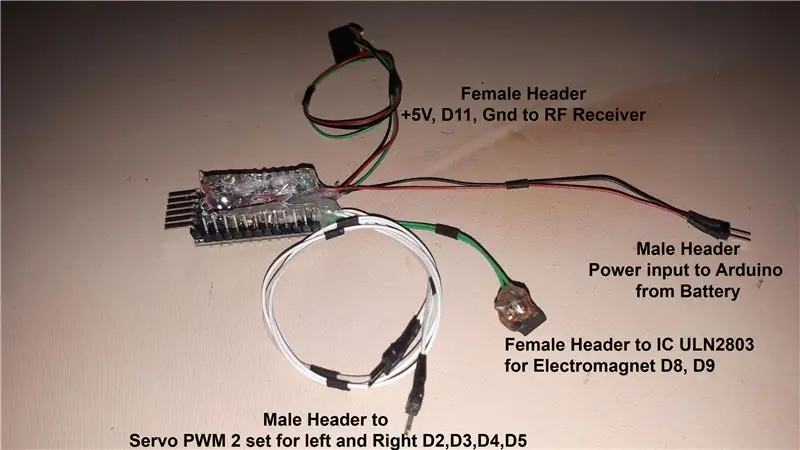
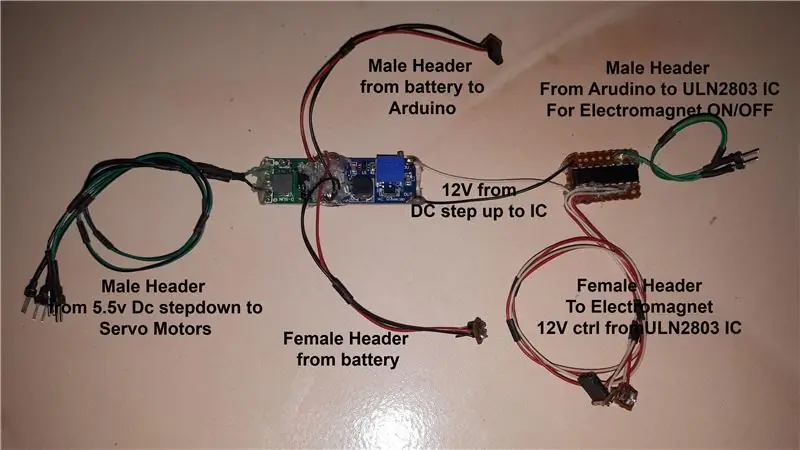
Die Pinbelegung des Steuerkreises und des Stromkreises ist in der Abbildung dargestellt. Jetzt verbinden wir einfach die Header, nachdem wir sie im Roboter befestigt haben. Es dauert einige Zeit, bis der 3D-Druck empfangen wird, daher teste ich den Roboter derzeit mit einem einfachen Setup.
Schritt 11: Schaltkreise prüfen


Ich verwende Arduino uno, um das Programm auf Mini hochzuladen. Viele Details im Netz dafür verfügbar, ich mache ein Schild dafür. Dann klebe ich wie im Grundplan die Servos und den Magneten mit Heißkleber, aber das Problem ist, dass der Magnet nicht am Servo haftet. Kann aber alle Servos und Magneten testen. Warten Sie, bis die 3D-Teile kommen.
Schritt 12: Android-App entwickeln
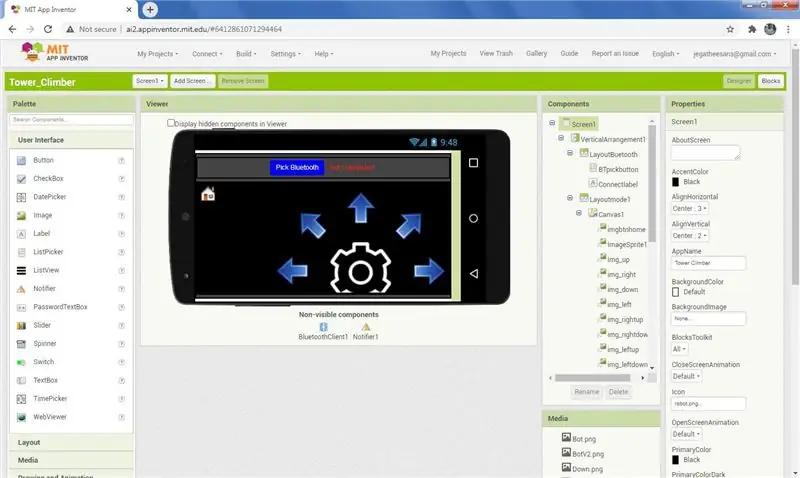
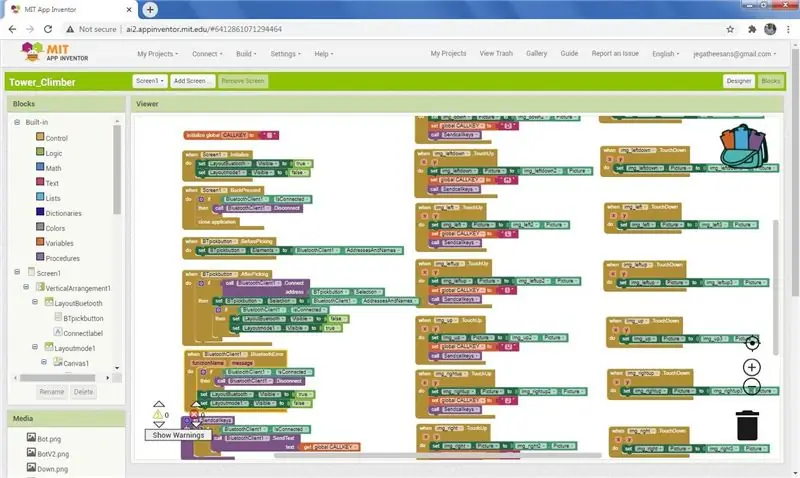
Dies ist meine 13. App im MIT App Inventor. Aber im Vergleich zu meinen anderen Projekten ist dies eine sehr sehr einfache App, da der Roboter aufgrund des hohen Gehwillens nicht möchte, dass der Roboter kontinuierliche Schritte geht. Wenn Sie also eine Taste drücken, bewegt sie sich einen Schritt weiter. also für alle richtungen eine pfeilmarkierung vorgesehen. Die App hat sich über Bluetooth mit der Basisstation verbunden und den folgenden Code für jede Richtung an Arduino gesendet. Diese Basisstation sendet den Code per RF an den Roboter.
Briefe werden per Tastendruck in der App übertragen
Unten - D
Links unten - H
Links - L
Links oben - ich
Hoch - U
Richtig - J
Rechts - R
Ganz unten - K
Schritt 13: Android-App
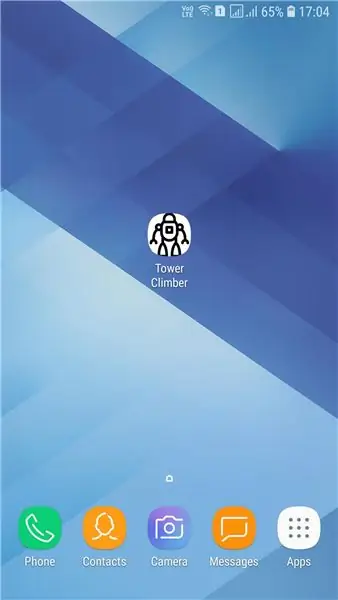
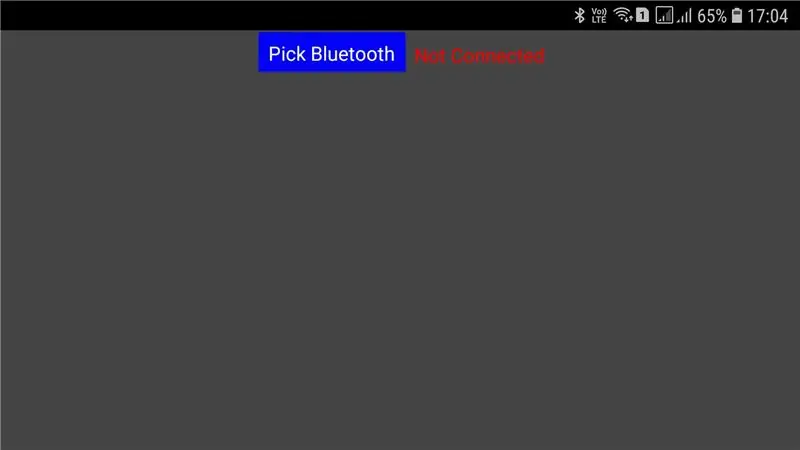
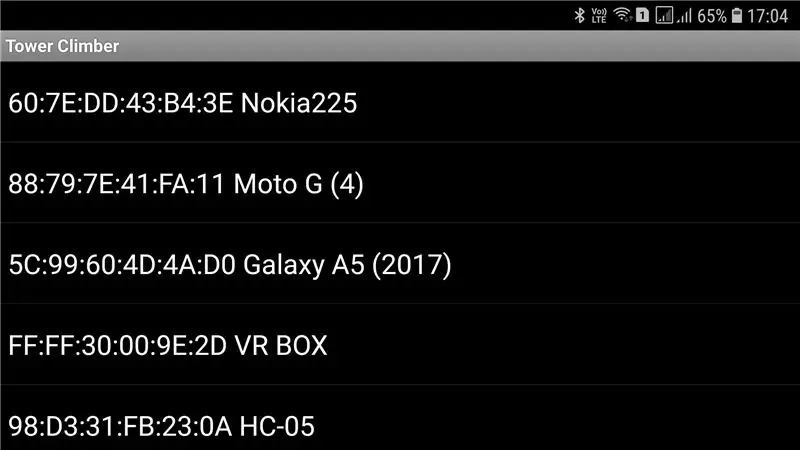
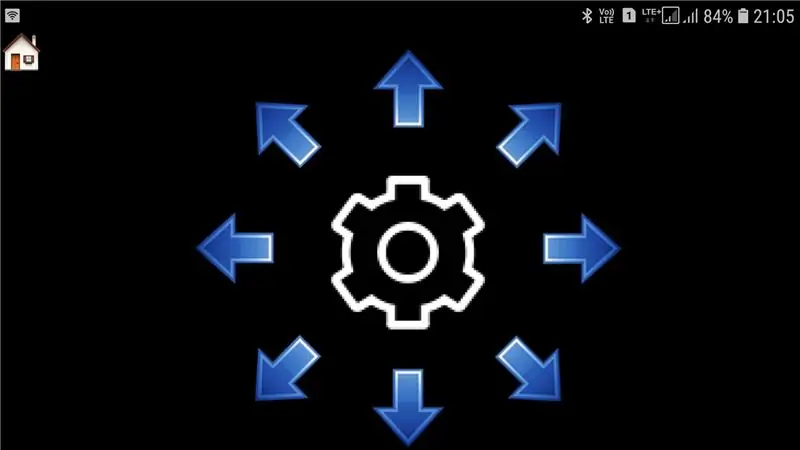
Laden Sie die Tower Climb-App herunter und installieren Sie sie auf Ihrem Android-Handy.
Klicken Sie auf das Symbol und starten Sie die App.
Klicken Sie auf Bluetooth auswählen und wählen Sie das Bluetooth der Basisstation aus.
Bei angeschlossenem Kontrollbildschirm mit 8 Pfeilen in Pfeilen sichtbar. Klicken Sie auf jeden Pfeil, um sich in diese Richtung zu bewegen.
Verwenden Sie für die Aia-Datei für Arduino den folgenden Link
Schritt 14: Arduino-Programm
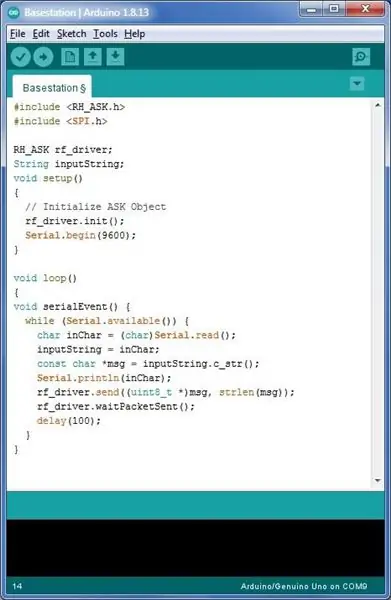
Es gibt zwei Arduino-Programme, eines für die Basisstation und eines für den Roboter.
Für Basisstation
Basisstation Arduino-Programm
Verwenden Sie die Radiohead-Bibliothek, um die Daten über RF zu senden. Ich verwende ein serielles Ereignis, um einen Charakter von Android über Bluetooth zu empfangen, und sobald ich den Charakter über Bluetooth an den Roboter gesendet habe. Es ist ein sehr einfaches Programm
Für Roboterprogramm
Roboterprogramm
Verwenden Sie die Radiohead-Bibliothek und die Servotimer2-Bibliothek. Verwenden Sie keine Servobibliothek, da sowohl die Servo- als auch die Radiohead-Bibliothek den Timer1 des Arduino verwenden, sodass das Programm nicht kompiliert wird. Verwenden Sie den Servotimer2, um dieses Problem zu lösen. Aber in der Servotimer2-Bibliothek dreht sich das Servo nicht von 0 bis 180 Grad. Also endlich gefunden, dass die Software-Servobibliothek gut funktioniert. Hauptsache im Arduino-Programm ist jedes Mal mindestens ein Magnet. Wenn Sie also gehen möchten, lassen Sie zuerst einen Magneten los und bewegen Sie dann die Servos und halten Sie dann beide Magnete gedrückt und bewegen Sie sie immer wieder.
Schritt 15: Testlauf ohne 3D-Teil



Überprüfen Sie die Roboterfunktion ohne 3D-Teile mit manuellem Gelenk. Alle Funktionen funktionieren einwandfrei. Aber Problem mit der Stromversorgung. Zwei 18650er bieten eine effiziente Versorgung für Magnete und Servo. Wenn also Magnete, die das Servo halten, flackern. Also entferne ich den Akku und versorge den Computer mit SMPS 12V. Alle Funktionen funktionieren korrekt. Aufgrund von Transportproblemen verzögert sich die Lieferung der 3D-gedruckten Teile.
Schritt 16: Erhaltene 3D-Teile

Ich verwende Tinkercad, um das Modell zu entwerfen und in A3DXYZ zu drucken. Sie sind sehr günstig und der beste 3D-Druck-Online-Dienstleister. Ich vermisse eine Abdeckung für die Spitze.
Schritt 17: Teile zusammenbauen



Für die Montage benötigen wir Schrauben mit Servos und 3mm x 10mm Schraube und Mutter 11nos. Bild für Bild erklären
1) Nehmen Sie zuerst das Fußteil und die Elektromagnete.
2) Setzen Sie den Elektromagneten in die Halterung ein und nehmen Sie den Draht von der Seite und führen Sie ihn durch das seitliche Loch in die Kugel und schrauben Sie ihn in die Basis.
3) Setzen Sie das Servo in den Rotationsservohalter ein und schrauben Sie die Servos fest.
4, 5) Fixieren Sie das Servohorn im drehbaren Oberteil mit Schrauben.
6) Befestigen Sie den Handhalter am drehbaren Oberteil.
7) Vergessen, das Loch in die Halterbasis zu setzen, um die Drehbasis mit dem Servo zu verschrauben, also setzen Sie ein manuelles Loch.
8) Setzen Sie die Basisservos auf 90 Grad und schrauben Sie das Drehgelenk mit dem Servo fest. Halten Sie den Magnetdraht an beiden Beinen gegenüberliegend heraus.
9) Verbinden Sie den Servoarm mit dem Roboterarm.
10) Der Abstand des Handrückenverbinders ist sehr hoch, daher verwende ich ein Plastikrohr, um den Abstand zu verringern. Befestigen Sie das Servo und die Hände daran. Führen Sie alle Kabel in das Gehäuse des Drehkörpers ein und halten Sie die Klemmen nur im oberen Servohalter.
11) Verbinden Sie die beiden Arme mit der Schraube in der Mitte.
12, 13) Platzieren Sie den Stromkreis auf einer Seite und den Steuerstromkreis auf der anderen Seite und führen Sie die Drähte durch die Löcher in der Basis. Bedecken Sie alle 4 Spitzen. Da ich die Abdeckung für ein Oberteil nicht erhalten habe, verwende ich den Boden der Cola-Dose, um es jetzt abzudecken, sobald ich es erhalten habe.
13) In der Basis sehen wir bereits eine Lücke für 1 mm und füllen sie mit Heißklebepistole für den Halt.
14) Jetzt ist der Kletterroboter fertig.
Schritt 18: Überprüfen Sie die Funktion


An Beide Beine um 180 Grad einschalten und Magnete einschalten. Wenn ich es einschalte und in mein Stahlbirol stecke, halte ich es fest und ich fühle mich sehr glücklich. Aber wenn ich auf das Handy klicke, um nach oben zu gehen, fällt es herunter. Ich bin sehr traurig, habe alle Funktionen überprüft und festgestellt, dass ein Problem mit der Haltekraftfunktion erkannt wurde.
Schritt 19: Problem beim Halten und Heben

Legen Sie es nun in die ebene Fläche und testen Sie es. Sowohl die Halte- als auch die Hubkraft müssen erhöht werden. Also möchte ich die Basis halten und helfen, etwas anzuheben. Möchten Sie das Servo und die Magnete aufrüsten.
Schritt 20: Ausführen mit 3D-Teilen mit manueller Hilfe



Überprüfen Sie mit meiner Hilfe den Lauf des Roboters. Upgraden möchten
Schritt 21: Basic ohne 3D-Teile im vertikalen Bero


Schritt 22: Fazit

Ich finde es eine schöne Idee, sich in einer geraden Linie zu bewegen und sich in jede Richtung zu bewegen, damit es auch leicht über die Rahmentürme klettert und plane, eine Kamera in der zweiten Version bereitzustellen, aber die Grundvoraussetzung ist nicht vollständig.
Der grundlegende Plan funktionierte richtig, als er sich aufregte, wenn er nicht mit 3D-Druckteilen funktionierte. Die Gegenprüfung und die gefundene Gewichtsberechnung von 3D-gedruckten Teilen im Online-Bereich weichen vollständig von den tatsächlichen 3D-gedruckten Teilen ab. Planen Sie also die 2. Version mit servo995 und 4 Magneten, 2 Magneten an jedem Bein. Das Grundmodell bewegt sich in einem kleinen Rahmen geradeaus und dreht sich in jede Richtung. Ich aktualisiere es täglich, während ich die Arbeit beende, also erkläre ich den gesamten Prozess, ohne das Ergebnis zu denken. Gehen Sie das Projekt durch und wenn Sie mehr Ideen haben, als das Servo zu ändern und die Magnetkraft und Magnetnummer zu erhöhen, kommentieren Sie mich einfach, während Sie auf Ihre Antwort warten.
Schritte, die Sie unternehmen möchten
1) Ändern Sie das Servo von MG90s auf MG995-Servo
2) Verwenden Sie zwei Servos für den Arm auf beiden Seiten
3) Wechseln Sie den Magneten mit mehr Haltekraft und zwei Magneten auf beiden Seiten
4) Bei MG995 das 3D-Design ändern und die Armlänge reduzieren. Erhöhen Sie die Größe des Stromkreishalterkastens
Schätzen Sie vor dem 3D-Druck das Gewicht und all das Gewicht in jedem Bein mit vorübergehender Einrichtung und Überprüfung.
Dies dauert einen sehr langen Tag mit einem Fehlerergebnis, wird jedoch nicht als vollständiger Fehler bezeichnet, da es wie erwartet ohne 3D-Teile ausgeführt wird. Möchten Sie die Motoren und Magnete aufrüsten. Arbeiten für die Version2 mit drahtlosem Roboter klettern bis zur Reichweite der HF-Länge.
Vielen Dank, dass Sie mein Projekt durchgegangen sind
Viel mehr zu genießen……………Vergiss nicht zu kommentieren und mich Freunde zu ermutigen.


Zweiter im Roboterwettbewerb
Empfohlen:
So erstellen Sie einen Smart Pot mit NodeMCU, der von der App gesteuert wird – wikiHow

So erstellen Sie einen Smart Pot mit NodeMCU, der von einer App gesteuert wird: In dieser Anleitung bauen wir einen Smart Pot, der von einem ESP32 und einer Anwendung für Smartphones (iOS und Android) gesteuert wird. Wir verwenden NodeMCU (ESP32) für die Konnektivität und die Blynk-Bibliothek für das Cloud-IoT und die Anwendung auf dem Smartphone. Endlich haben wir
Smart Home mit Arduino MKR1000 und M.I.T. Android-App: 4 Schritte

Smart Home mit Arduino MKR1000 und M.I.T. Android App: In diesem Tutorial beschreibe ich, wie Sie mit wenigen Komponenten Ihr Smart Home verbessern können. (Massachusetts Institu
So erstellen Sie eine Android-App mit Android Studio: 8 Schritte (mit Bildern)

So erstellen Sie eine Android-App mit Android Studio: In diesem Tutorial lernen Sie die Grundlagen zum Erstellen einer Android-App mit der Android Studio-Entwicklungsumgebung. Da Android-Geräte immer häufiger werden, wird die Nachfrage nach neuen Apps nur zunehmen. Android Studio ist ein einfach zu bedienendes (ein
LED Demon Eye mit Smartphone Bluetooth App einrichten: 5 Schritte

So richten Sie LED Demon Eye mit Bluetooth-App für Smartphones ein: In dieser Installationsanleitung erfahren Sie, wie Sie die App einrichten, die über Bluetooth eine Verbindung herstellt. Diese App ist sowohl im Apple Store als auch bei Google Play erhältlich und heißt "Happy Lighting"
Knoten-MCU mit 4-Port-Relaismodul, Blynk-App, IFTTT und Google Home. Gewinn?: 5 Schritte

Knoten-MCU mit 4-Port-Relaismodul, Blynk-App, IFTTT und Google Home. Profit?: In diesem Beitrag dreht sich alles darum, wie Sie Google Home mit NodeMCU und der blynk-App verbinden. Sie können Ihre Geräte mit einem einfachen blynk-gesteuerten NodeMCU-Schalter und Google Assistant steuern. Also los, Ok Google.. Schalten Sie das Ding ein
